今天给大家分享的是由图老师小编精心为您推荐的Photoshop CC如何使用旋转模糊效果,喜欢的朋友可以分享一下,也算是给小编一份支持,大家都不容易啊!
【 tulaoshi.com - ps图片合成教程 】
自从pscc这次更新之后增加了许多好用的功能,例如新增加的旋转迷糊功能,就能够很好的增加画面的逼真效果,下面小编就给大家详细的介绍一下在Photoshop CC如何使用旋转模糊,有兴趣的朋友可以来看看哦,希望小编的建议能够帮助到大家。
1、打开ps软件,导入一张图片。

(本文来源于图老师网站,更多请访问http://www.tulaoshi.com)
2、选择滤镜模糊画廊旋转模糊,调出旋转模糊滤镜的操作面板,如下示图。
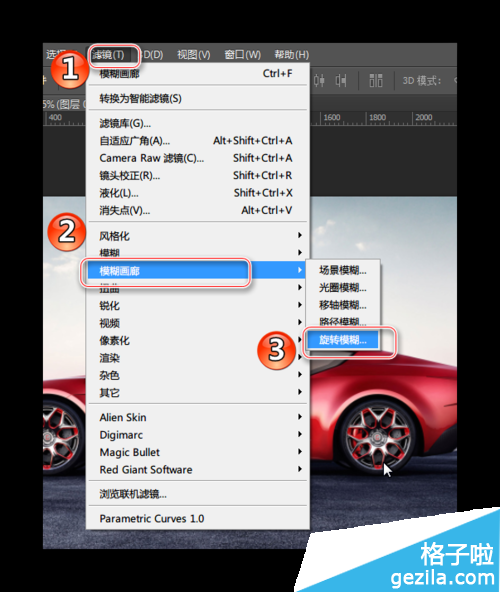
(本文来源于图老师网站,更多请访问http://www.tulaoshi.com)
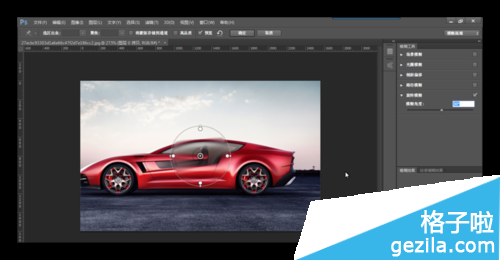
(本文来源于图老师网站,更多请访问http://www.tulaoshi.com)
3、用鼠标将指针对准叠加控件的中心,将控制拖动到前车轮位置,并覆盖,通过调节大小,使其覆盖住整个车轮。如图所示

(本文来源于图老师网站,更多请访问http://www.tulaoshi.com)
4、将模糊角度调节到满意的度数,如26°。
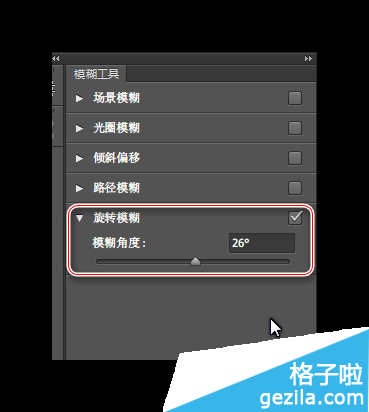
(本文来源于图老师网站,更多请访问http://www.tulaoshi.com)
5、此图老师外,还可以应用一些模糊效果,如图所示参数设置。
(本文来源于图老师网站,更多请访问http://www.tulaoshi.com)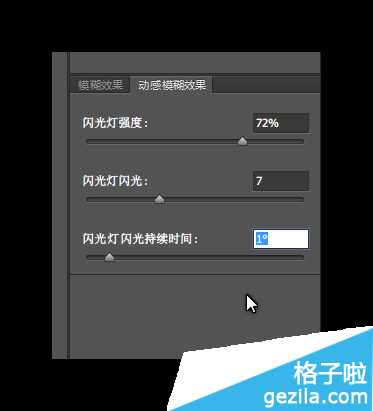
(本文来源于图老师网站,更多请访问http://www.tulaoshi.com)
6、设置好后点击确定,即可。
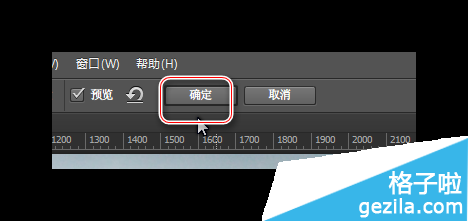
(本文来源于图老师网站,更多请访问http://www.tulaoshi.com)
7、最后效果图,可对比加了旋转模糊效果的前车轮,和没加效果的后车轮。

注:更多精彩教程请关注图老师photoshop教程栏目,图老师PS群:182958314欢迎你的加入
来源:http://www.tulaoshi.com/n/20160403/2121509.html
看过《Photoshop CC如何使用旋转模糊效果》的人还看了以下文章 更多>>